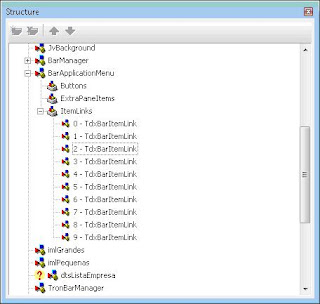Dica 06 - Collapsible Regions (Delphi 2006 e posteriores)
Este recurso está presente no Delphi 2006 e versões posteriores e é bastante útil para gerenciamento do código, permitindo que sejam criados blocos de códigos (as Regions) que podem ser expandidos ou recolhidos de acordo com a necessidade do desenvolvedor, assim conseguimos visualizar nosso código de maneira muito mais eficaz, tornando extensos trechos de código em apenas uma linha, facilitando o entendimento do código.
Para criar um region basta digitar {$ REGION } antes do bloco de código desejado e no final do bloco de código digite {$ENDREGION}.
Ao lado de cada REGION surgirá um botão de “+” ou “-” para que o código possa ser expandido ou escondido.
Figura 5. visualizando as Regions
Dica 07 - SyncEdit (Delphi 2006 e posteriores)
Já imaginou a situação de ter uma variável citada em diversas partes da Unit e precisar alterar o seu nome. Ou ainda realizar a correção do nome de um método chamado em vários pontos do código. Isso é facilitado pelo recurso de SyncEdit (edição sinconizada), que faz uma varredura no bloco de código selecionado encontrando as palavras iguais ou similares.
Para chamar o SyncEdit basta selecionar um bloco de código e teclar Shift+Ctrl+J. Irá aparecer um símbolo e para alterar o nome desejado basta andar com o tab e posicionar em cima da palavra, alterá-la e essa alteração será feita para todas as palavras iguais dentro do bloco selecionado.
Figura 6. visualisando recurso SyncEdit
Dica 08 - Surround (Delphi 2006 e posteriores)
Este também é um recurso muito interessante, pois transforma o bloco de código selecionado em uma nova estrutura, que poderá ser um bloco begin/end, uma procedure, uma function, uma region, etc.
Como exemplo prático imagine que você tenha um código extenso e deseje transformar partes desse código em novos métodos ... para isso basta selecionar o código e no menu POP-UP escolher a opção Surround / procedure. A IDE realiza todos os procedimentos de criação do método. O desenvolvedor deverá apenas informar o nome da nova procedure.
Figura 7. Opções de Sorround
Um grande abraço e até o próximo post.